excel2010双向条形图怎么制作
发布时间:2016-09-24 来源:查字典编辑
摘要:excel2010双向条形图怎么制作1.选中工作区域excel20102.点击插入--》图表,选择条形图excel20103.为美观可将中间...
excel2010双向条形图怎么制作
1.选中工作区域 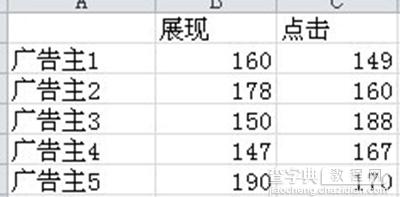
excel2010
2.点击插入--》图表,选择条形图
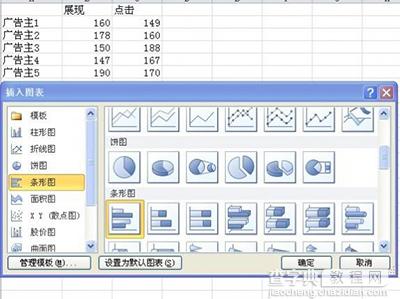
excel2010
3.为美观可将中间竖线可去掉

excel2010
4.方法是选中竖线,右击--》删除

5.接下来将图例靠上,选中图例,右击--》设置图例格式--》图例选项--》靠上(图例位置)
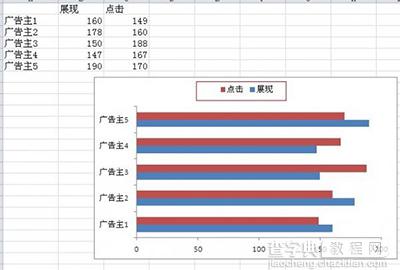
6.我们选择一列创建次坐标轴,在这里选择蓝色
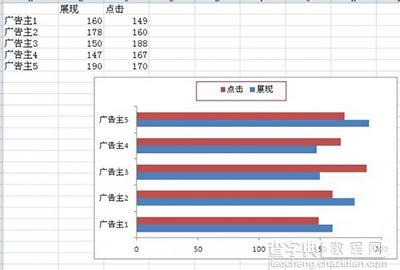
excel2010
7.右击蓝色区域--》设置数据系列格式--》次坐标轴
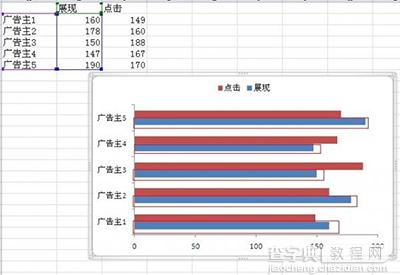
excel2010
点击关闭后
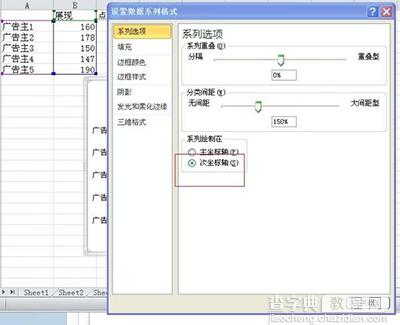
excel2010


